
Kinemaster - एंड्रॉइड के लिए वीडियो संपादक, जिसे Google Play ऐप स्टोर में मुफ्त में डाउनलोड किया जा सकता है। एक सशुल्क प्रो संस्करण (3 डॉलर) भी है। परिणामी वीडियो के निचले दाएं कोने में एप्लिकेशन के एक मुफ्त संस्करण का उपयोग करते समय वॉटरमार्क प्रोग्राम होगा। दुर्भाग्यवश, संपादक रूसी में नहीं है (और जहां तक मुझे पता है, यह एक गंभीर कमी है), लेकिन सबकुछ वास्तव में सरल है।
वीडियो संपादक Kinemaster का उपयोग करना
Kinemaster के साथ, आप आसानी से वीडियो संपादित कर सकते हैं (साथ ही, एक ही समय में, सुविधाओं की सूची काफी व्यापक है) एंड्रॉइड फोन और टैबलेट पर (एंड्रॉइड 4.1 संस्करण 4.1 - 4.4, पूर्ण एचडी वीडियो के लिए समर्थन सभी उपकरणों पर नहीं है)। मैंने इस समीक्षा को लिखते समय नेक्सस 5 का इस्तेमाल किया।
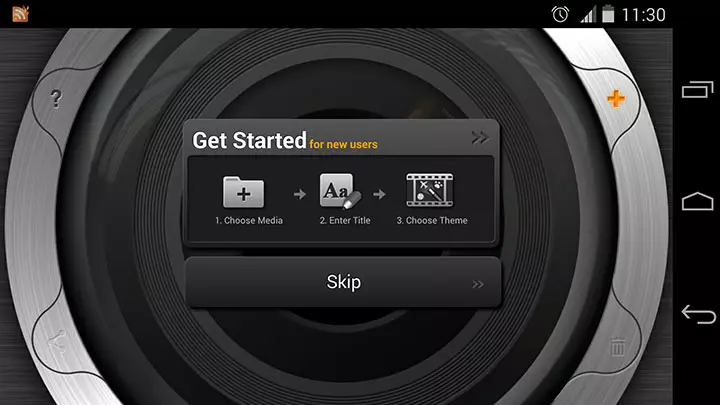
आवेदन स्थापित करने और चलाने के बाद, आप नए प्रोजेक्ट निर्माण बटन को इंगित करने वाले "यहां प्रारंभ करें" शिलालेख के साथ एक तीर देखेंगे। पहली परियोजना पर काम करते समय, प्रत्येक वीडियो संपादन चरण एक संकेत के साथ होगा (जो यहां तक कि ऊब भी)।
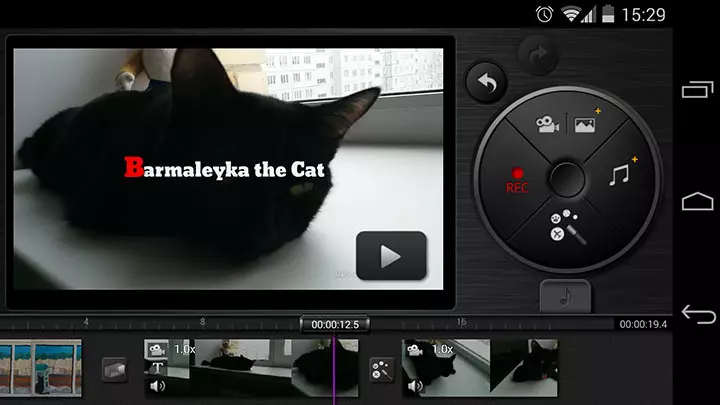
वीडियो संपादक इंटरफ़ेस संक्षिप्त है: वीडियो और छवियों को जोड़ने के लिए चार मुख्य बटन, रिकॉर्डिंग बटन (आप ऑडियो, वीडियो, टेक-ऑफ फोटो लिख सकते हैं), अपने वीडियो में एक ऑडियो बटन जोड़ें और अंत में, वीडियो प्रभाव।
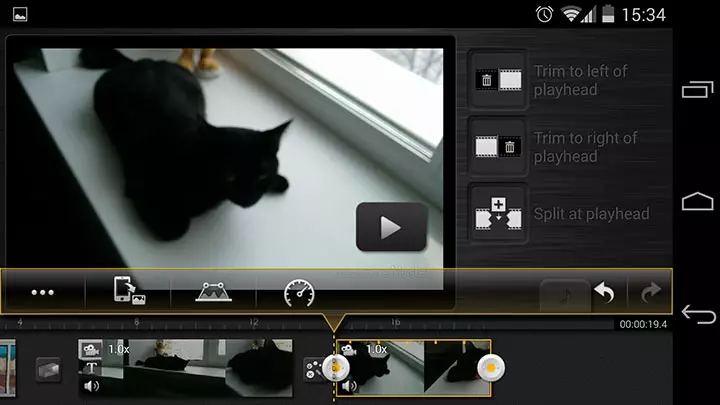
कार्यक्रम के निचले भाग में, सभी आइटम टाइमलाइन में प्रदर्शित होते हैं, जिनसे अंतिम वीडियो घुड़सवार किया जाएगा, जब आप उनमें से कोई भी चुनते हैं, तो टूल कुछ क्रियाएं करने के लिए दिखाई देते हैं:
- वीडियो, ट्रिमिंग, प्लेबैक की गति को समायोजित करने, वीडियो में ध्वनि आदि में प्रभाव और टेक्स्ट जोड़ना आदि।
- रोलर्स के बीच संक्रमण पैरामीटर को बदलना, संक्रमण की अवधि, वीडियो प्रभाव सेट करना।
यदि आप किसी नोट आइकन के साथ आइकन पर क्लिक करते हैं, तो आपकी प्रोजेक्ट के सभी ध्वनि ट्रैक खुलेंगे: यदि आप चाहें, तो आप प्लेबैक की गति को कॉन्फ़िगर कर सकते हैं, अपने एंड्रॉइड माइक्रोफोन डिवाइस का उपयोग करके नए ट्रैक या रिकॉर्ड आवाज संगतता को रिकॉर्ड कर सकते हैं।
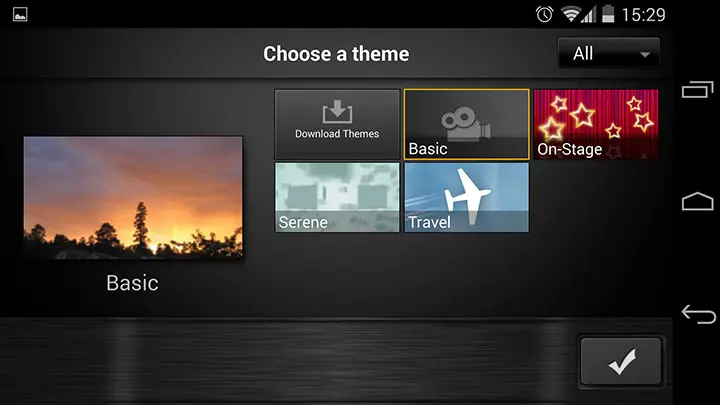
इसके अलावा संपादक में पूर्व-स्थापित "विषय" हैं, जिन्हें पूरी तरह से अंतिम वीडियो में उपयोग किया जा सकता है।
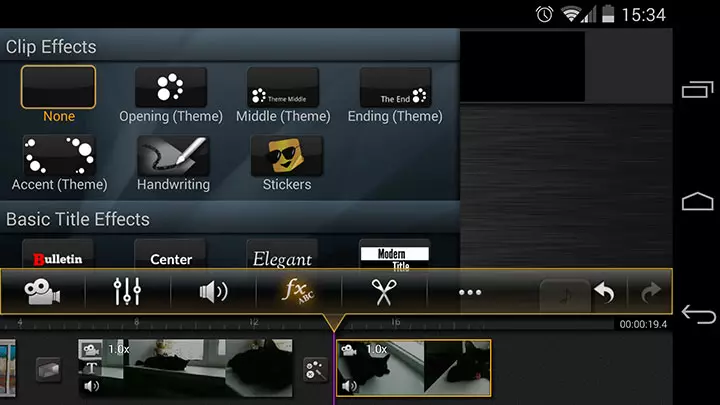
सामान्य रूप से, कार्यों के बारे में, मैं सबकुछ कहता हूं: वास्तव में, सबकुछ बहुत आसान है, लेकिन यह प्रभावी है, इसलिए विशेष रूप से और कुछ भी नहीं: बस कोशिश करें।
मेरे अपने वीडियो (कुछ मिनटों के लिए) बनाने के बाद, मुझे लंबे समय तक क्यों नहीं मिला कि क्या हुआ। आपको मुख्य संपादक स्क्रीन पर "बैक" पर क्लिक करना होगा, जिसके बाद "शेयर" बटन (नीचे बाईं ओर आइकन), और फिर निर्यात पैरामीटर का चयन करें - विशेष रूप से, वीडियो रिज़ॉल्यूशन - पूर्ण एचडी, 720 पी या एसडी।
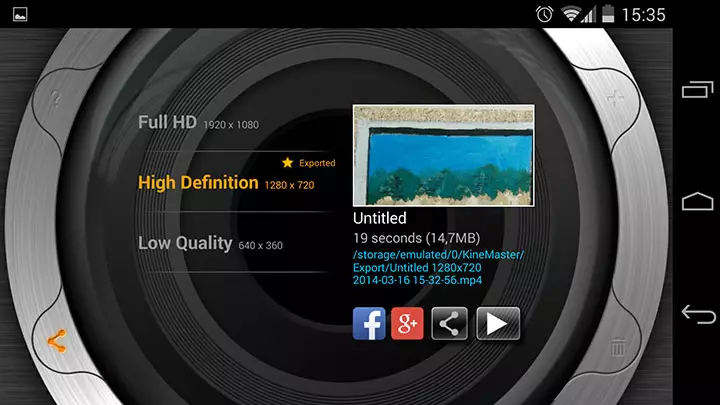
प्रतिपादन की गति को आश्चर्यचकित करते समय - 720p के संकल्प में 18 सेकंड का वीडियो, प्रभाव, टेक्स्ट स्क्रीनसेवर, को 10 सेकंड देखा गया - यह फोन पर है। मेरे पास कोर i5 पर धीमा है। एंड्रॉइड के लिए इस वीडियो संपादक में मेरे प्रयोगों के परिणामस्वरूप क्या हुआ, इस वीडियो को बनाने के लिए कंप्यूटर का उपयोग बिल्कुल नहीं किया गया था।
आखिरी चीज जो नोट की जा सकती है वह है: किसी कारण से, मेरे मानक प्लेयर (मीडिया प्लेयर क्लासिक) में, वीडियो गलत तरीके से दिखाया गया है, जैसे कि यह अन्य सभी में "टूटा हुआ" है - सामान्य रूप से। जाहिर है, कोडेक्स के साथ कुछ। वीडियो एमपी 4 में सहेजा गया है।
Google Play Https://play.google.com/store/apps/details?id=com.nexstreaming.app.kinemasterfree के साथ मुफ्त वीडियो संपादक Kinemaster डाउनलोड करें
